Trabajo con agregados (suma, promedio, etc.) en Power BI
SE APLICA A: Power BI Desktop
Servicio Power BI
¿Qué es un agregado?
A veces, querrá combinar matemáticamente los valores de los datos. La operación matemática podría ser suma, promedio, máximo, recuento, etc. A la combinación de los valores de los datos se le llama agregación. El resultado de esa operación matemática es un agregado.
Al crear visualizaciones en Power BI Desktop y el servicio Power BI, es posible que agreguen los datos. A menudo el agregado es exactamente lo que necesita, pero en otras ocasiones deseará agregar los valores de forma diferente. Por ejemplo, una suma frente a una media. Hay varias maneras de administrar y cambiar el agregado que usa Power BI en una visualización.
En primer lugar, echemos un vistazo a los tipos de datos, ya que el tipo de datos determina si Power BI puede agregarlos y cómo.
Tipos de datos
La mayoría de los modelos semánticos tienen más de un tipo de datos. En el nivel más básico, los datos son valores numéricos o no lo son. Power BI puede agregar datos numéricos con una suma, un promedio, un recuento, un mínimo, una varianza y muchas funciones más. Power BI puede incluso agregar datos de texto, a menudo llamados datos de categorías. Si intenta agregar un campo de categorías al colocarlo en un cubo solo numérico como Valores o Información sobre herramientas, Power BI cuenta las apariciones de cada categoría o las apariciones distintas de cada categoría. Los tipos especiales de datos, como las fechas, tienen algunas opciones de agregado propias: más antiguo, más reciente, primero y último.
En el ejemplo siguiente:
Units Sold y Manufacturing Price son columnas que contienen datos numéricos.
Segment, CountryRegion, Product, Month y Month Name contienen datos de categorías.
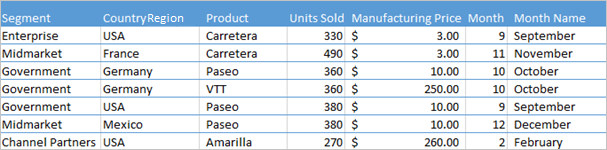
Al crear una visualización, Power BI agrega campos numéricos (el valor predeterminado es sum) en función de un campo de categorías. Por ejemplo, "Unidades vendidas por producto", "Unidades vendidas por mes" y "Precio de fabricación por segmento". Power BI hace referencia a algunos campos numéricos como medidas. Es fácil identificar las medidas en el editor de informes de Power BI porque en la lista Campos se muestran con el símbolo ∑ junto a ellas. Para obtener más información, consulte Paseo por el editor de informes.
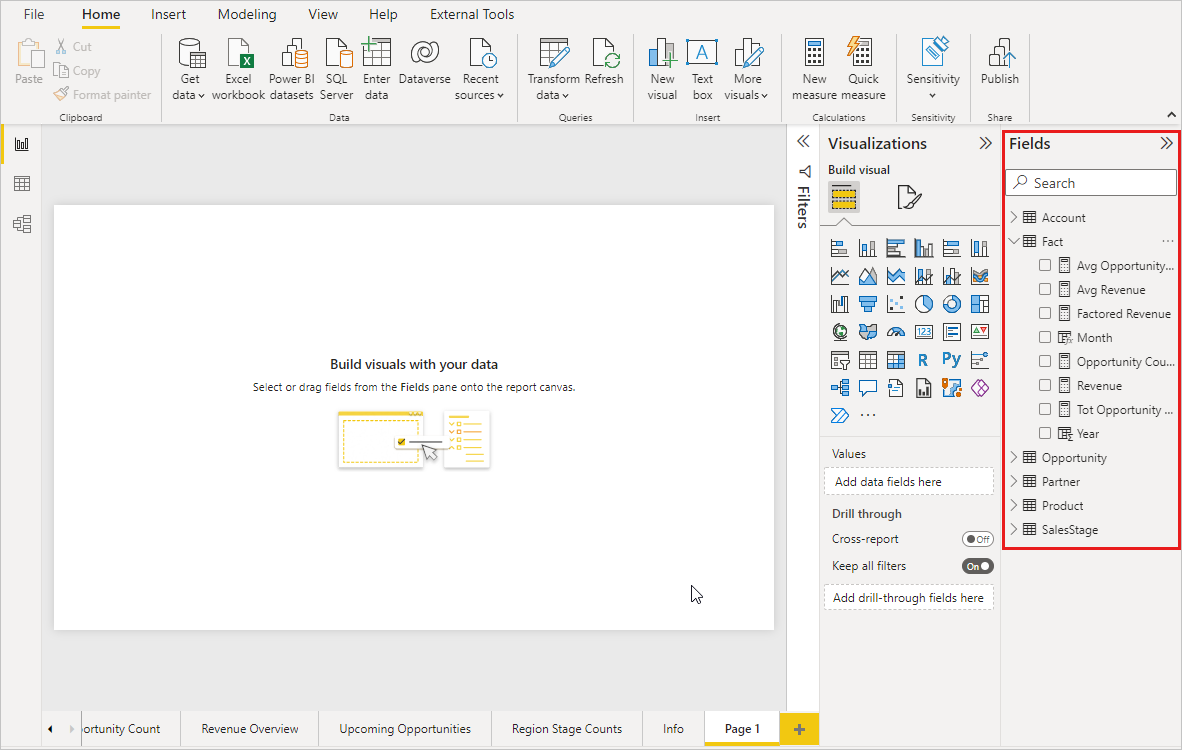
¿Por qué los agregados no funcionan como quiero?
Trabajar con agregados en Power BI puede resultar confuso. Es posible que tenga un campo numérico y que Power BI no le permita cambiar la agregación. O quizá tenga un campo, como un año, y no desea agregarlo sino que desea contar el número de repeticiones.
Normalmente, el problema subyacente es la definición del campo en el modelo semántico. Es posible que el propietario del modelo semántico haya definido el campo como texto y eso explica por qué Power BI no puede sumarlo ni calcular su promedio. Por desgracia, solo el propietario del modelo semántico puede cambiar la manera en que se clasifica un campo. Por lo tanto, si tiene permisos de propietario para el modelo semántico, ya sea en Desktop o en el programa que se ha usado para crear el modelo semántico (por ejemplo, Excel), puede solucionar este problema. En caso contrario, debe ponerse en contacto con el propietario del modelo semántico para obtener ayuda.
Hay una sección especial al final de este artículo titulada Consideraciones y solución de problemas. Proporciona sugerencias e instrucciones. Si no encuentra la respuesta en esa sección, publique una pregunta en el foro de la comunidad de Power BI. Recibirá una respuesta rápida directamente del equipo de Power BI.
Cambiar el modo en que un campo numérico se agrega
Supongamos que tiene un gráfico que suma las unidades vendidas de los distintos productos, pero prefiere disponer de la media.
Cree un gráfico de columnas agrupadas que use una medida y una categoría. En este ejemplo Units Sold by Product. De forma predeterminada, Power BI crea un gráfico que suma las unidades vendidas (arrastre la medida al área Valor) de cada producto (arrastre la categoría al área Eje).

En el panel Visualizaciones, haga clic con el botón derecho en la medida y seleccione el tipo de agregado que necesita. En este caso, seleccionamos Promedio. Si no ve la agregación que necesita, consulte la sección Consideraciones y solución de problemas.
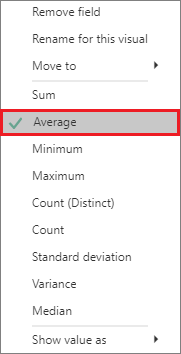
Nota:
Las opciones disponibles en la lista desplegable varían en función de 1) el campo seleccionado y 2) la manera en que el propietario del modelo semántico ha clasificado ese campo.
La visualización ahora está usando una agregación por la media.
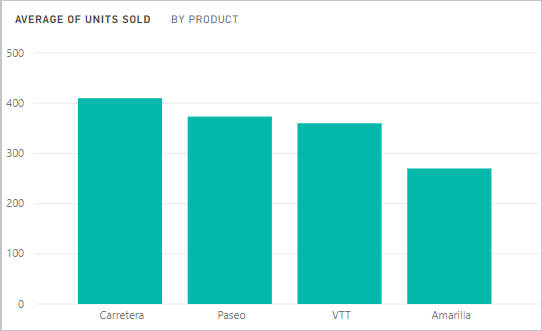
Formas de agregar los datos
Algunas de las opciones que pueden estar disponibles para agregar un campo:
- No resumir. Si se elige esta opción, Power BI trata cada valor de ese campo por separado y no los resume. Use esta opción si hay una columna de id. numérico que Power BI no deba sumar.
- Suma. Suma todos los valores de ese campo.
- Media. Calcula la media aritmética de los valores.
- Mínimo. Muestra el valor menor.
- Máximo. Muestra el valor mayor.
- Recuento (no vacíos). Cuenta el número de valores de ese campo que no están en blanco.
- Recuento (Distinct). Cuenta el número de valores diferentes en ese campo.
- Desviación estándar.
- Varianza.
- Mediana. Muestra el valor de la mediana (intermedio). Este valor tiene el mismo número de elementos por encima que por debajo. Si hay dos medianas, Power BI calcula su promedio.
Por ejemplo, estos datos:
| CountryRegion | Cantidad |
|---|---|
| EE. UU. | 100 |
| Reino Unido | 150 |
| Canadá | 100 |
| Alemania | 125 |
| Francia | |
| Japón | 125 |
| Australia | 150 |
Arrojarían estos resultados:
- No resumir: cada valor se muestra por separado
- Suma: 750
- Media: 125
- Máximo: 150
- Mínimo: 100
- Recuento (no vacíos): 6
- Recuento (distinto) 4
- Desviación estándar: 20.4124145...
- Varianza: 416.666...
- Mediana: 125
Creación de un agregado con un campo de categoría (texto)
También es posible agregar un campo no numérico. Por ejemplo, si tiene un campo Nombre de categoría, puede agregarlo como un valor y después establecerlo en Recuento, Recuento distinto, Primero o Último.
Arrastre el campo Categoría y suéltelo en el lienzo del informe. El área Valores se suele usar para campos numéricos. Power BI reconoce que este es un campo de texto, por lo que crea una tabla con una sola columna.
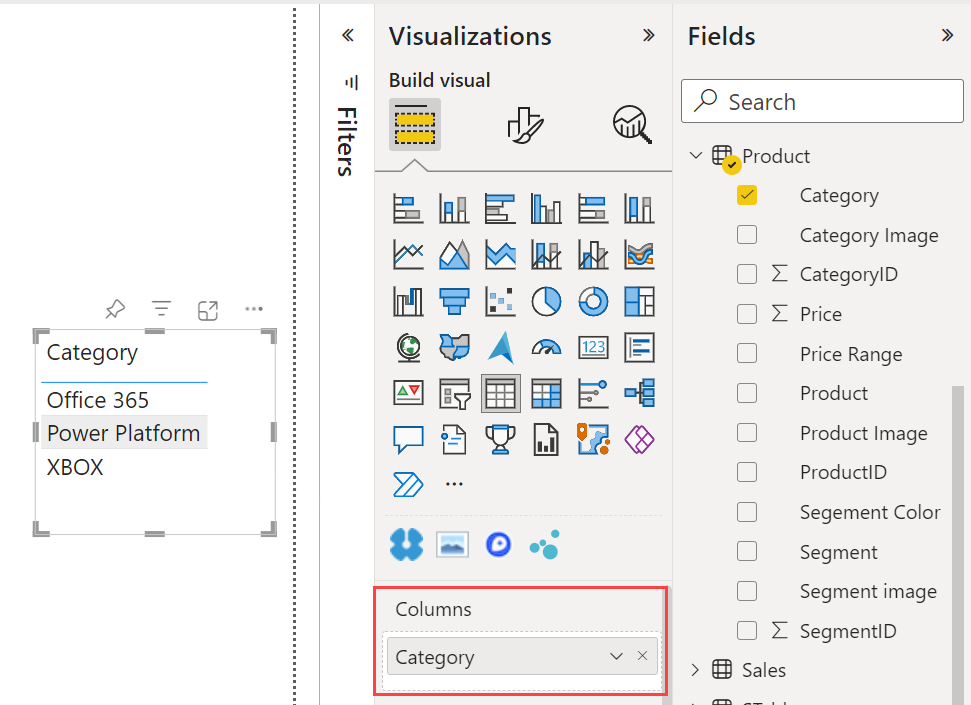
Seleccione la flecha situada junto a Categoría y cambie la agregación del valor predeterminado No resumir a Recuento de valores únicos; Power BI cuenta el número de categorías diferentes. En este caso, hay tres.

Si modifica la agregación a Recuento, Power BI contará el número total. En este caso, hay 24 entradas para Categoría.
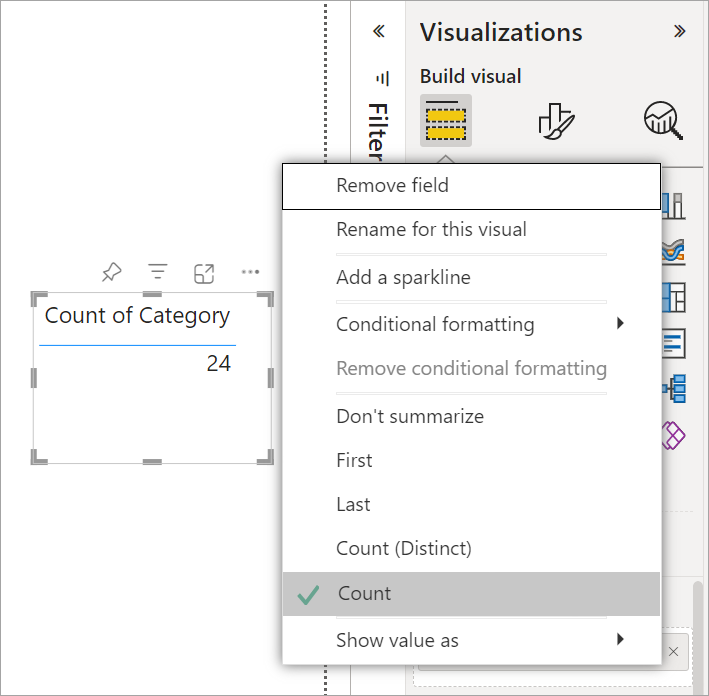
Vuelva a arrastrar el mismo campo (en este caso Categoría) al área Columnas. Mantenga la agregación predeterminada No resumir. Power BI desglosa el recuento por categoría.
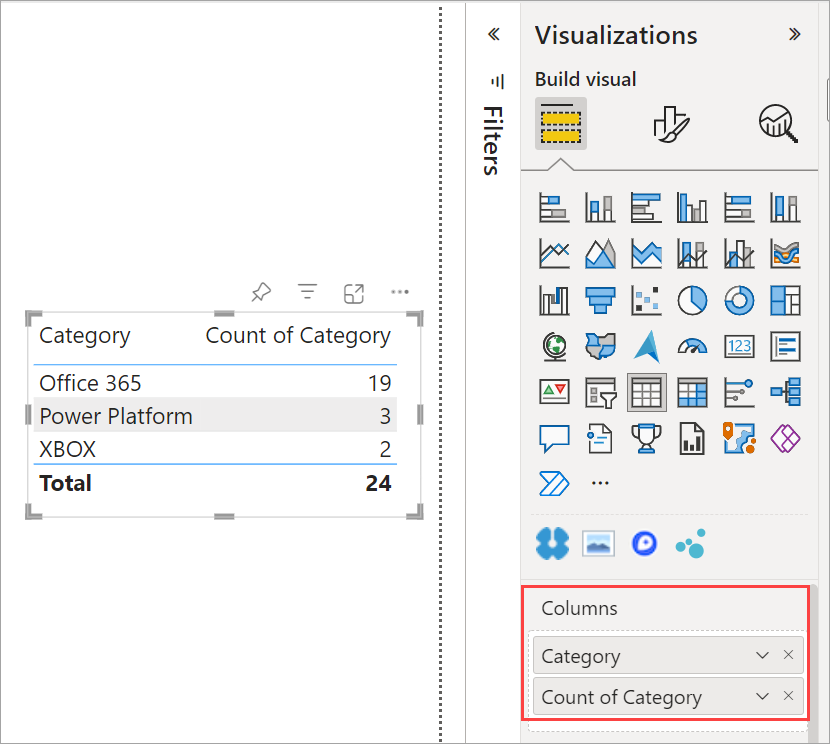
Consideraciones y solución de problemas
P: ¿Por qué no dispongo de una opción No resumir?
R: El campo que ha seleccionado es probablemente una medida calculada en un modelo multidimensional, o bien una medida creada en Excel o Power BI Desktop. Cada medida tiene su propia fórmula codificada de forma rígida. No puede cambiar la agregación que usa Power BI. Por ejemplo, si es una suma, solo puede ser una suma. En la lista Campos, aparecen las medidas con el símbolo de la calculadora.
P: Mi campo es numérico; ¿por qué solo tengo las opciones Recuento y Recuento distinto?
R1: Lo más probable es que el propietario del modelo semántico no haya clasificado el campo como un número. Por ejemplo, si un modelo semántico tiene un campo de año, el propietario del modelo semántico puede clasificar el valor como texto. Es más probable que Power BI cuente el campo de año (por ejemplo, el número de personas nacidas en 1974). Es menos probable que Power BI lo sume o calcule su promedio. Si es el propietario, puede abrir el modelo semántico en Power BI Desktop y usar la pestaña Modelado para cambiar el tipo de datos.
A2: si el campo tiene un icono de calculadora, significa que es una medida. Cada medida tiene su propia fórmula que solo puede cambiar el propietario del modelo semántico. El cálculo que usa Power BI puede ser una agregación simple como un promedio o una suma, pero también podría ser algo más complicado como un "porcentaje de contribución a la categoría primaria" o "total acumulado desde el inicio del año". Power BI no va a sumar ni calcular el promedio de los resultados. En su lugar, simplemente volverá a calcular (mediante la fórmula codificada de forma rígida) para cada punto de datos.
R3: Otra posibilidad es que haya soltado el campo en un cubo que solo permite valores de categoría. En ese caso, las únicas opciones que tendrá disponibles serán recuento y recuento distinto.
R4: Y una cuarta posibilidad es que use el campo para un eje. Por ejemplo, en un eje del gráfico de barras, Power BI muestra una barra para cada valor distinto, y en ningún caso agrega los valores de campo.
Nota
La excepción a esta regla son los gráficos de dispersión, que requieren valores agregados para los ejes X e Y.
P: ¿Por qué no puedo agregar campos de texto de orígenes de datos de SQL Server Analysis Services (SSAS)?
R: Las conexiones dinámicas a modelos multidimensionales de SSAS no admiten agregaciones del lado cliente, como first, last, avg, min, max y sum.
P: Tengo un gráfico de dispersión y quiero que el campo no se agregue. ¿Cómo lo hago?
R: Agregue el campo al cubo Detalles y no a los cubos de los ejes X o Y.
P: Cuando agrego un campo numérico a una visualización, el valor predeterminado de la mayoría es la suma, pero el de algunos es el promedio y el de otros la agregación. ¿Por qué la agregación predeterminada no es siempre la misma?
R: Los propietarios de modelos semánticos pueden establecer el resumen predeterminado para cada campo. Si es el propietario de un modelo semántico, cambie el resumen predeterminado en la pestaña Modelado de Power BI Desktop.
P: Soy el propietario de un modelo semántico y quiero asegurarme de que nunca se agrega un campo.
R: En Power BI Desktop, en la pestaña Modelado, establezca Tipo de datos en Texto.
P: No veo la opción No resumir en la lista desplegable.
R: Pruebe a quitar el campo y agregarlo de nuevo.
¿Tiene más preguntas? Pruebe la comunidad de Power BI